Quando nel corso del WWDC 2018 Apple ha svelato tutte le novità di iOS 12 e macOS Mojave, l'attenzione degli appassionati e degli addetti al settore, è stata catturata da una nuova funzionalità che verrà integrata nei prossimi aggiornamenti dei sistemi operativi di Cupertino, per computer e smartphone, con la quale chiunque possedesse un Mac di ultima generazione e un iPhone piuttosto recente, avrebbe potuto lavorare utilizzando in simbiosi i due dispositivi per allegare in tempo reale fotografie e scansioni tramite l'iPhone, in documenti creati e modificati con il computer: si chiama "Continuity camera" ed è già possibile provarla con le ultime beta di macOS e iOS 12.
In soldoni questa funzionalità permetterà di creare un documento di testo, o un'email tramite macOS, per poi allegare una fotografia o una scansione di un documento tramite un iPhone, e tutto in tempo reale e tramite il controllo del computer, senza quindi la necessità di condividere manualmente le foto o i documenti tramite AirDrop o tramite il cloud. È una cosa comodissima ed estremamente veloce, che attualmente però è possibile solo nelle applicazioni di Apple: io sono riuscito ad utilizzarla solo in Pages, Mail e Note.
In questa video guida vi mostrerò come utilizzare "Continuity Camera" di macOS Mojave e iOS 12, in modo da spiegarvi come utilizzare l'iPhone per allegare foto e scansioni di documenti in tempo reale: ma ricordate, si stratta di novità che verranno introdotte ufficialmente con il rilascio del prossimo aggiornamento di iPhone, iPad e Mac.

Per utilizzare "Continuity Camera" di macOS Mojave e iOS 12, in modo da utilizzare l'iPhone per allegare foto e scansioni di documenti in tempo reale, la prima cosa da fare è utilizzare un'app compatibile con la funzione. Supponiamo di scrivere un'email con l'app Mail e di voler allegare la scansione di un documento, tutto quello che bisognerà fare (a patto che Mac ed iPhone abbiano lo stesso account iCloud, siano connessi nella stessa rete WiFi ed abbiano il Bluetooth attivo) è cliccare con il tasto destro proprio dove si sta scrivendo il testo dell'email: si aprirà un nuovo menu nel quale, in basso, sarà presente una nuova sezione denominata proprio con lo stesso nome dell'iPhone che si vuole utilizzare.
In questo menu si potrà sostanzialmente effettuare una scelta tra due opzioni. Selezionando "Scansiona documento", sull'iPhone si avvierà la fotocamera che (grazie alla realtà aumentata) riconoscerà i documenti e ne effettuerà la scansione: a scansione terminata, in pochi secondi vedrete allegato il PDF nella mail.
Selezionando invece "Scatta foto", sull'iPhone in questione si avvierà la fotocamera, con la quale ovviamente sarà necessario scattare una o più foto che, terminata l'operazione, vedrete allegate al messaggio di posta elettronica che state componendo.



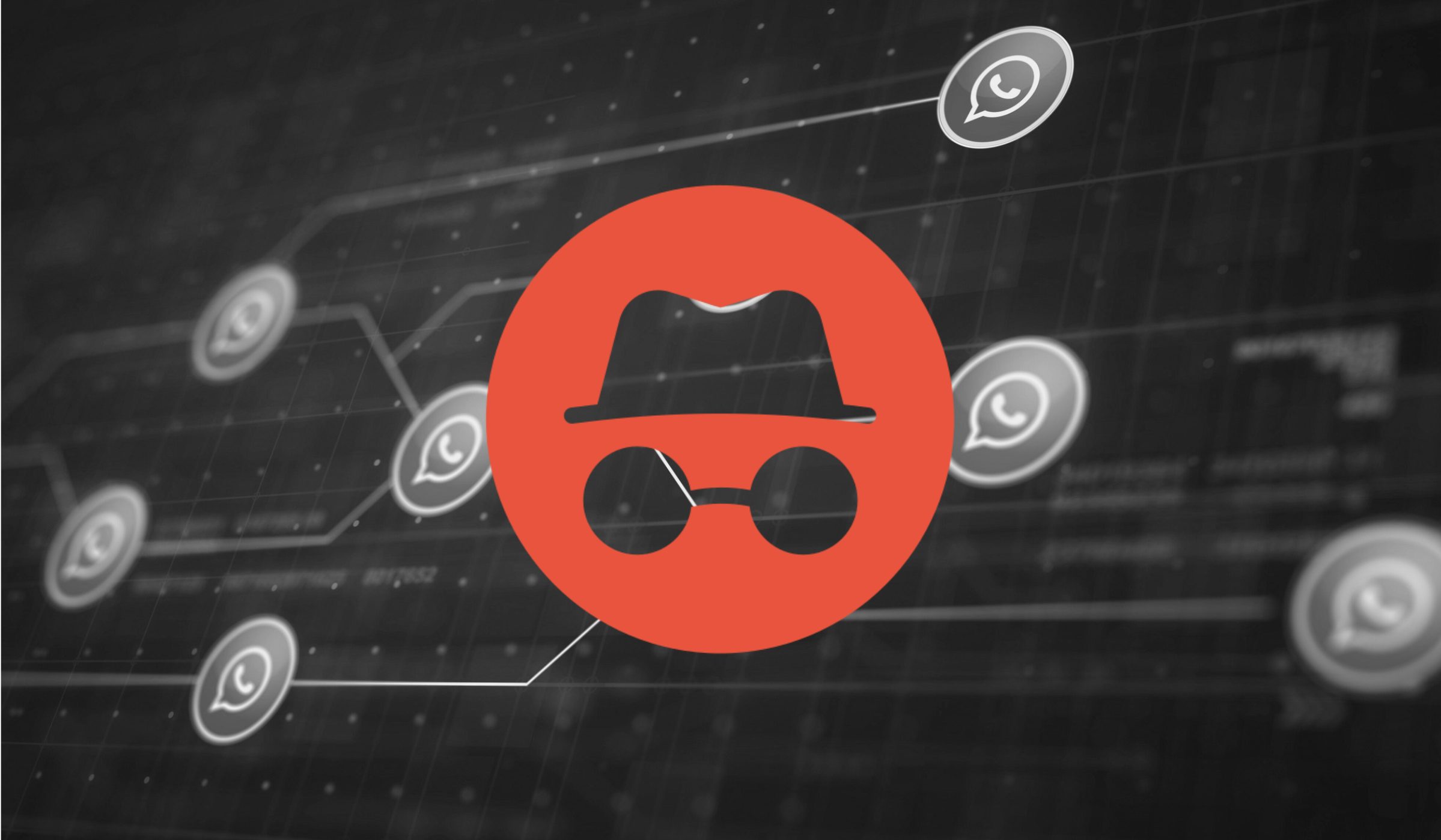;Resize,width=369;)



